User Manual
Table Of Contents
- Isi
- Tindakan Pencegahan Keselamatan
- Tindakan Pencegahan Pengoperasian
- Tentang Unit Sumber Cahaya
- Pancaran Cahaya Proyektor (Seri XJ-UT)
- Jangan menghalangi output cahaya atau melihat langsung ke lensa! (Seri XJ-F/Seri XJ-S)
- Tindakan Pencegahan Laser dan Suhu Tinggi (Lihat label pada proyektor)
- Tindakan Pencegahan Lainnya
- Tindakan Pencegahan ketika Menangani Proyektor setelah Digunakan
- Persiapan
- Membuka kemasan
- Alur Operasi sampai Proyeksi
- Panduan Umum
- Tombol dan Panel Indikator
- Terminal Belakang
- Meletakkan Proyektor di Meja atau Lantai
- Menyambungkan dengan Perangkat Lain
- Menyambungkan Komputer
- Menyambung ke Piranti Video
- Mengeluarkan Audio dari Proyektor ke Perangkat Lain
- Menyambungkan Mikrofon (Seri XJ-UT, XJ-F21XN, XJ-F211WN, XJ-S400UN, XJ-S400WN)
- Menyambung ke Jaringan dengan Kabel LAN (Model Jaringan Saja)
- Menyambungkan Adaptor Nirkabel (Model Jaringan Saja)
- Terminal LOGO (Pembaruan Firmware, Transfer Logo Pengguna)
- Menyambungkan Kalkulator Ilmiah (Model Jaringan Saja)
- Terminal SERIAL (Kontrol Proyektor Menggunakan Perintah)
- Daya USB
- Penutup Termasuk dalam Adaptor Nirkabel YW-41
- Memasang dan Melepas Penutup Kabel (Seri XJ-UT)
- Kendali Jarak Jauh
- Mengoperasikan Proyektor
- Menyalakan dan Mematikan Proyektor
- Memilih Sumber Input (INPUT)
- Menggunakan Proyeksi Otomatis Off
- Gambar Dasar dan Pengoperasian Audio Selama Proyeksi
- Membalik Gambar yang Diproyeksikan secara Horizontal (Modus Cermin)
- Kontrol Cahaya
- Pergeseran Layar Digital
- Memproyeksikan Templat
- Proyeksi Pola Uji
- Control Panel Kendali
- Mengonfigurasikan ID Kendali Jarak Jauh dan Pengaturan ID Proyektor
- Menggunakan Pencatat Waktu Hitungan Mundur (TIMER)
- Menggunakan Pencatat Waktu Presentasi (TIMER)
- Menggunakan Menu Penataan (MENU)
- Menggunakan Sandi
- Membersihkan Proyektor
- Penyelesaian Masalah
- Lampiran
- Memasok Daya USB ke Perangkat Lain
- Memasang Proyektor pada Dinding (Seri XJ-UT)
- Menggantung Proyektor di Langit-Langit
- Menggunakan Terminal MONITOR OUT (Seri XJ-UT, XJ-S400UN, XJ-S400WN)
- Jarak Proyeksi dan Ukuran Layar
- Pengaturan Rasio Aspek dan Gambar Proyeksi
- Sinyal yang Didukung
- Kontrol RS-232C Proyektor
- Spesifikasi
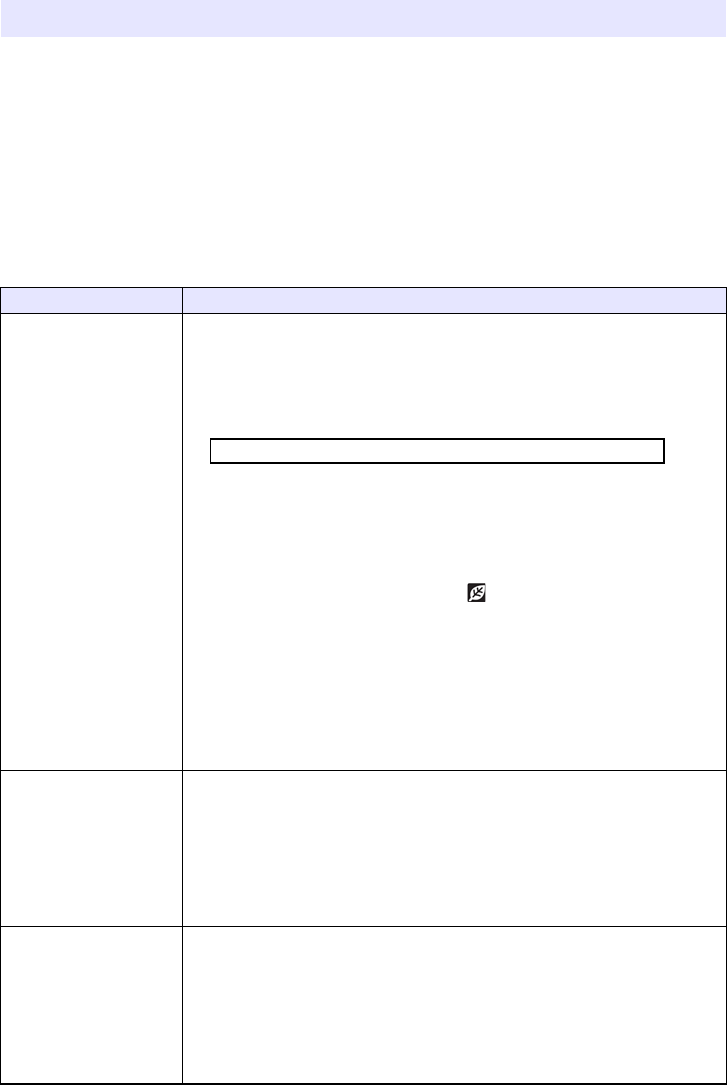
67
Anda bisa menggunakan prosedur pada bagian ini untuk memberikan sandi dan melindungi
pengoperisan proyektor. Anda hanya bisa memasang satu sandi pada proyektor setiap saat, dan
sandi yang sama digunakan untuk pengopersian.
Perlindungan Sandi Daya On
Menyalakan proyektor akan menampilkan kotak dialog yang meminta input sandi.
Perlindungan Sandi Pengaturan Jaringan (Model Jaringan Saja)
Mencoba mengakses “Pengaturan Jaringan 3 Pengaturan Jaringan” (halaman 65) dengan Menu
Penataan akan menyebabkan kotak dialog input sandi muncul.
Mengonfigurasi Pengaturan Sandi
Menggunakan Sandi
Untuk melakukan hal ini: Lakukan pengoperasian ini:
Mengubah sandi 1. Tekan tombol [MENU] untuk menampilkan menu penataan.
2. Pilih “Pengaturan Opsi 1”, “Sandi”, dan kemudian tekan tombol [ENTER].
3. Masukkan sandi saat ini, dan kemudian tekan tombol [ENTER].
Sandi proyektor Anda adalah input urutan tombol kendali jarak jauh. Jika
proyektor masih terproteksi dengan sandi bawaan pabrik, jalankan
pengoperasian tombol sebagai berikut untuk memasukkannya.
4. Gunakan tombol [] untuk memilih “Ganti Sandi”, dan kemudian tekan tombol
[ENTER].
5. Masukkan urutan tombol sampai maksimal delapan pengoperasian tombol, dan
kemudian tekan tombol [ENTER].
Anda bisa menggunakan salah satu tombol berikut sebagai bagian dari urutan
tombol sandi.
[INPUT], [MENU], [BLANK], [FREEZE], [ ], [VOLUME +], [VOLUME –],
[D-ZOOM +], [D-ZOOM –], [KEYSTONE +], [KEYSTONE –], [], [], [], [],
[TIMER], [AUTO], [ASPECT], [FUNC]
6. Masukkan kembali urutan tombol sandi yang sama pada langkah 5 dan kemudian
tekan tombol [ENTER].
Pesan “Sandi baru Anda telah didaftarkan.” menunjukkan bahwa sandi telah
diubah. Tekan tombol [ESC].
Jika sandi yang Anda masukkan pada langkah ini berbeda dengan yang Anda
masukkan pada langkah 5, pesan “Sandi yang dimasukkan salah.” akan
muncul. Tekan tombol [ESC] untuk kembali ke langkah 5.
Mengubah pengaturan
perlindungan sandi daya
on
1. Jalankan langkah 1 hingga 3 dari prosedur dalam “Mengubah sandi”.
2. Setelah mengonfirmasikan bahwa “Sandi Daya On” dipilih, gunakan tombol []
dan [] untuk beralih antara “On” dan “Off”.
Mengubah pengaturan ini dari “Off” menjadi “On” akan mengakibatkan kotak
dialog “Minta sandi ketika daya dinyalakan?” muncul. Untuk memilih “On” bagi
pengaturan ini, tekan tombol [ENTER]. Untuk keluar tanpa mengubah
pengaturan, tekan tombol [ESC].
3. Setelah selesai, tekan tombol [MENU] untuk keluar dari menu penataan.
Mengubah pengaturan
perlindungan sandi
pengaturan jaringan
(Model jaringan saja)
1. Jalankan langkah 1 hingga 3 dari prosedur dalam “Mengubah sandi”.
2. Gunakan tombol [] untuk memilih “Sandi Pengaturan Jaringan”.
3. Gunakan tombol [] dan [] untuk beralih antara “On” dan “Off”.
Mengubah pengaturan ini dari “Off” menjadi “On” akan mengakibatkan kotak
dialog “Meminta sandi saat operasi pengaturan jaringan dilakukan?” muncul.
Untuk memilih “On” bagi pengaturan ini, tekan tombol [ENTER]. Untuk keluar
tanpa mengubah pengaturan, tekan tombol [ESC].
4. Setelah selesai, tekan tombol [MENU] untuk keluar dari menu penataan.
[] [] [] [] [] [] [] []










